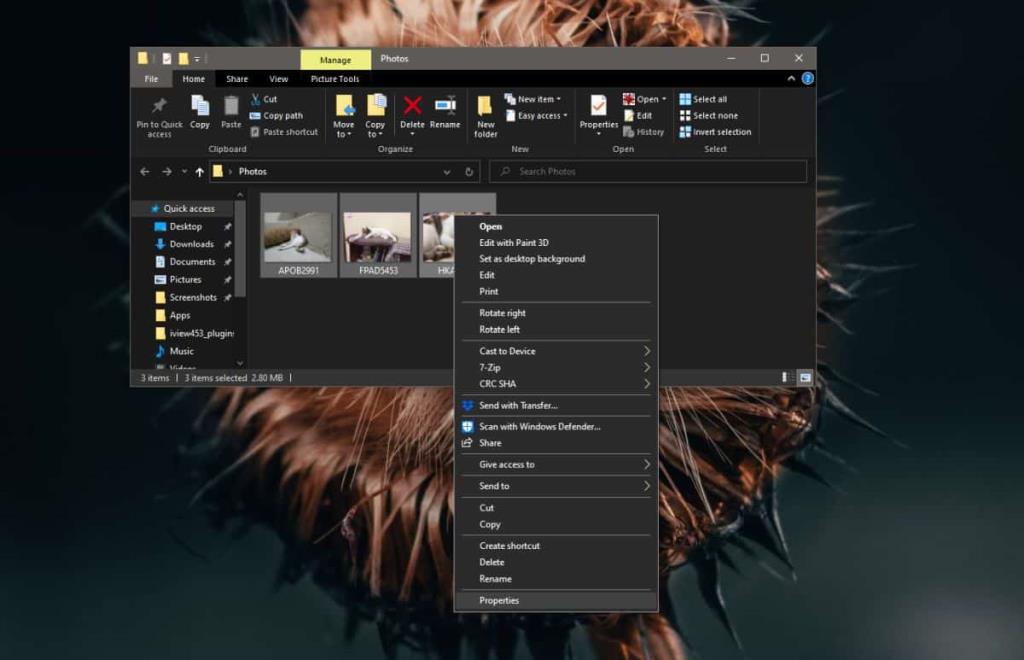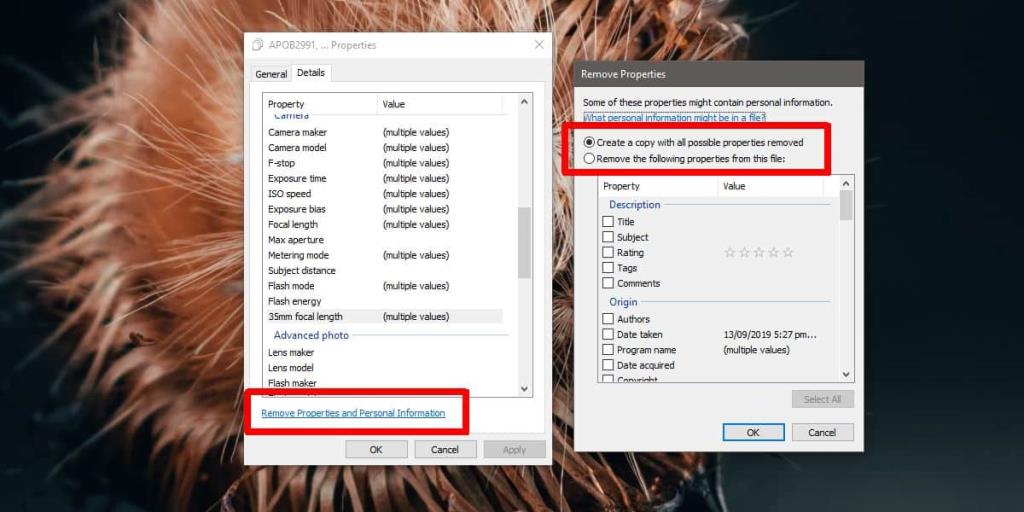Dữ liệu EXIF thường có thể là một rủi ro bảo mật, đặc biệt là đối với ảnh. Khi mọi người chia sẻ ảnh, họ cẩn thận xóa hoặc che khuất bất kỳ thứ gì nhạy cảm trong đó nhưng họ thường có xu hướng bỏ qua dữ liệu EXIF đi kèm với tệp ảnh . Tùy thuộc vào nguồn gốc của ảnh, tức là nó được chụp trên thiết bị nào, dữ liệu EXIF có thể khá phong phú. Nếu bạn đang sử dụng Windows 10 và đang tìm kiếm một cách đơn giản để xóa hàng loạt dữ liệu EXIF khỏi Ảnh, thì không cần tìm đâu xa hơn File Explorer. Nó có thể hoàn thành tốt công việc.
Xóa hàng loạt dữ liệu EXIF khỏi ảnh
Để giữ mọi thứ ngăn nắp và có tổ chức, bạn nên di chuyển ảnh mà bạn muốn xóa hàng loạt dữ liệu EXIF sang một thư mục riêng. Phương pháp chúng tôi đang sử dụng là tạo bản sao của các bức ảnh không có bất kỳ và tất cả dữ liệu EXIF. Mặt khác, ảnh sẽ không thay đổi nên bạn có thể xóa ảnh gốc sau này nếu muốn.
Chọn tất cả ảnh mà bạn muốn xóa dữ liệu EXIF và nhấp chuột phải vào bất kỳ ảnh nào trong số đó. Chọn Thuộc tính từ menu ngữ cảnh.
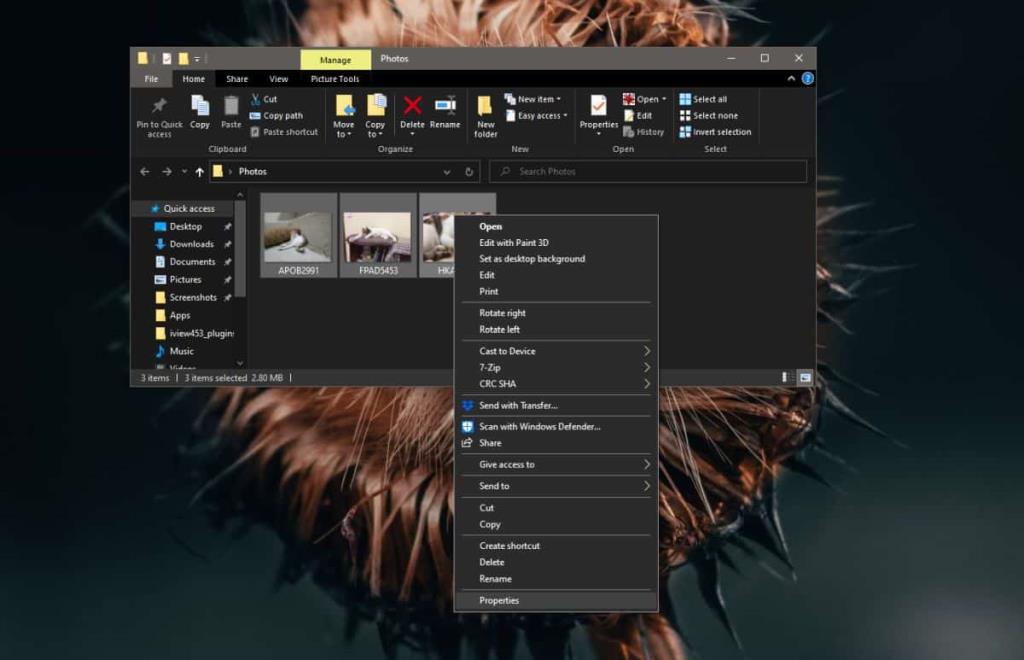
Trong cửa sổ Thuộc tính mở ra, hãy chuyển đến tab Chi tiết và nhấp vào tùy chọn 'Xóa Thuộc tính và Thông tin Cá nhân' ở dưới cùng. Một cửa sổ mới có tên 'Xóa Thuộc tính' sẽ mở ra.
Cửa sổ này cung cấp cho bạn hai tùy chọn; tạo bản sao của các ảnh đã chọn với tất cả dữ liệu EXIF đã bị xóa hoặc xóa dữ liệu EXIF đã chọn khỏi ảnh. Lựa chọn là của bạn nhưng vì chúng tôi đang tìm cách xóa dữ liệu EXIF, tùy chọn bạn nên chọn là 'Tạo bản sao với tất cả các thuộc tính có thể bị xóa'. Nhấp vào OK và một bản sao của các tệp sẽ được tạo trong cùng một thư mục. Từ 'Sao chép' sẽ được thêm vào cuối mỗi tên tệp để tránh tạo bản sao.
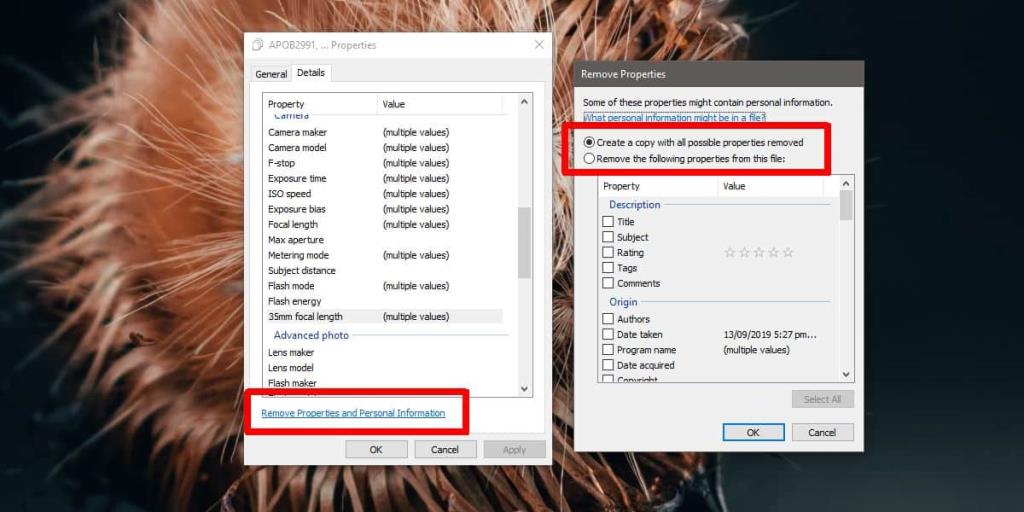
Sau khi các bản sao của ảnh đã được tạo, bạn có thể nhấp chuột phải vào một bản sao, chọn Thuộc tính và chuyển đến tab Chi tiết để xem có còn sót lại dữ liệu EXIF nào không. Nói chung, ngày tệp được tạo và sửa đổi sẽ vẫn ở đó nhưng mọi thứ khác bao gồm người đã chụp ảnh và dữ liệu vị trí sẽ không còn nữa. Chất lượng của ảnh sẽ không thay đổi nên bạn không phải lo lắng về việc kết thúc bằng ảnh nén.
Đây là một tính năng trong File Explorer và bạn có thể sử dụng nó để xóa siêu dữ liệu khỏi hầu hết các tệp.